⭐️在將報告導出為 CSV 之前,應該已於公司級別創建了數據導出模板。
如果您對數據導出模板有任何要求/想法,請聯繫您的管理員以安排。
TABLE OF CONTENTS
? -通過佈區規劃
您可以在點擊左上角的目錄圖示 ≡ 以擴展,進入佈區規劃並選擇正確的圖紙。
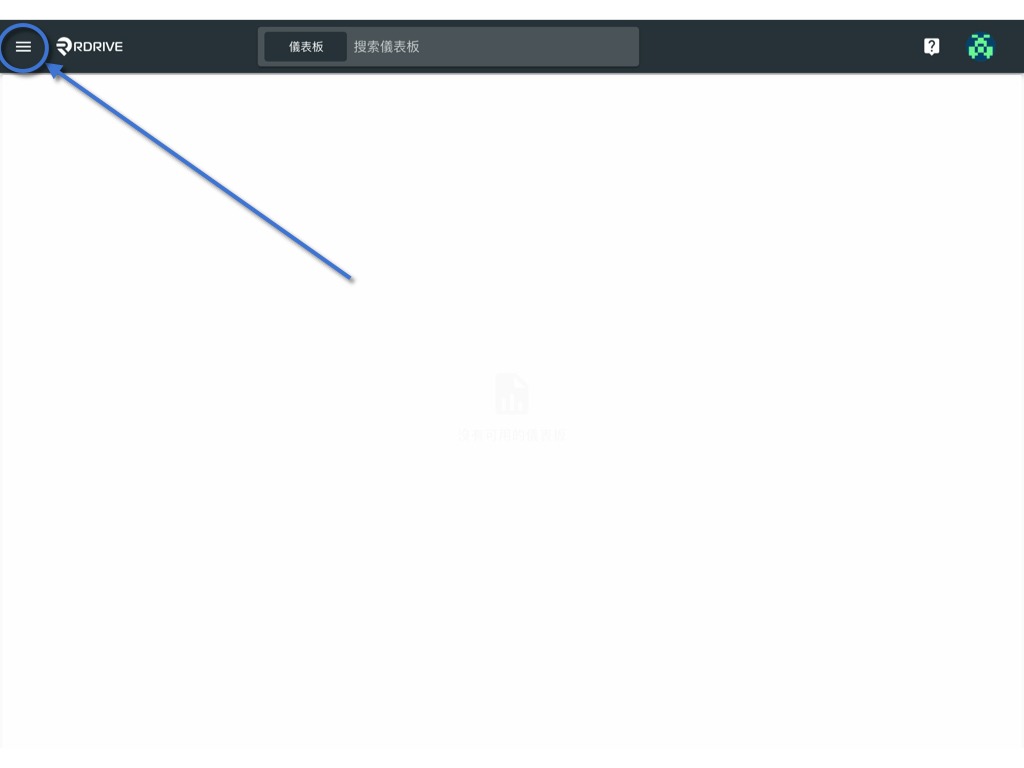
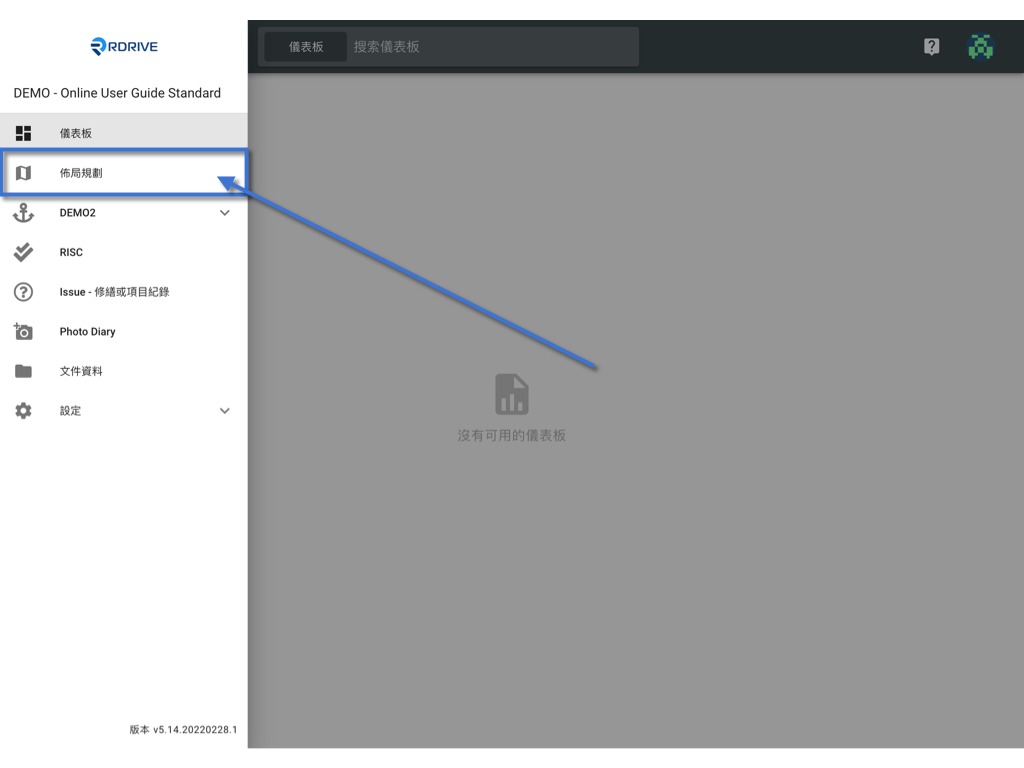
單擊修繕或項目紀錄圖釘,詳細信息將顯示在左側,然後按右上角的 ⋮ 按鈕。
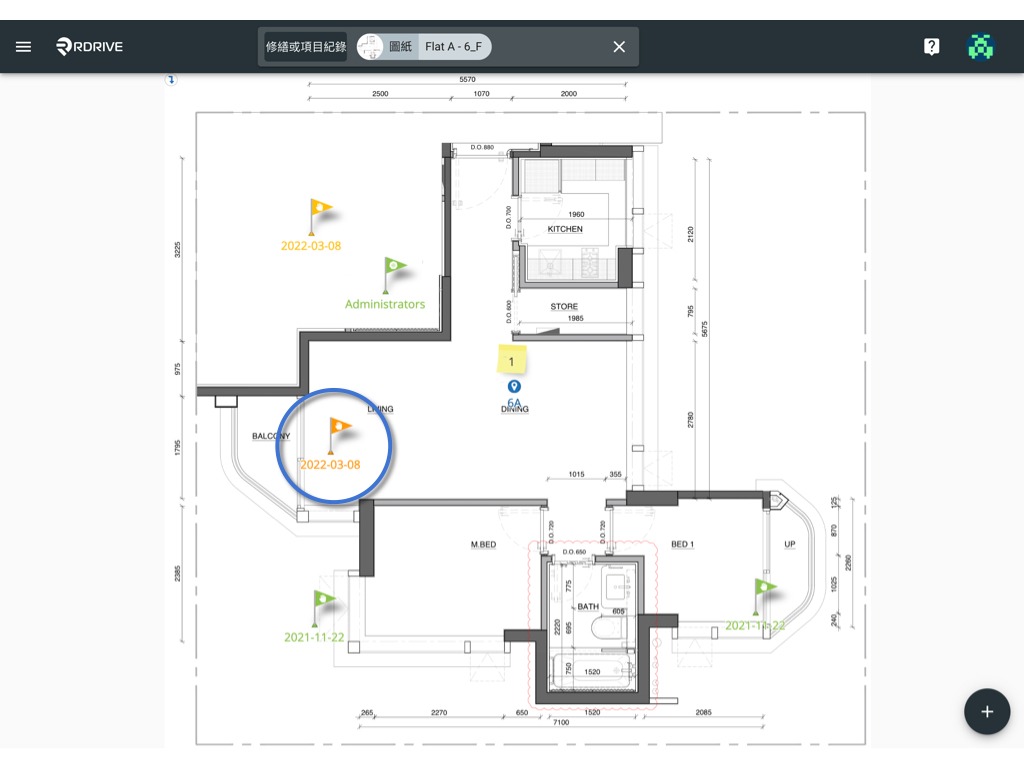

點擊下載

選擇 CSV 及 數據導出範本,然後點擊 下載 以開始下載。
? - 通過修繕或項目紀錄查找器
您可以在點擊左上角的目錄圖示 ≡ 以擴展,選擇類別以進入修繕或項目紀錄查看頁面。


選擇一個修繕或項目紀錄,單擊 ≡ 按鈕以展開目錄。
點擊下載
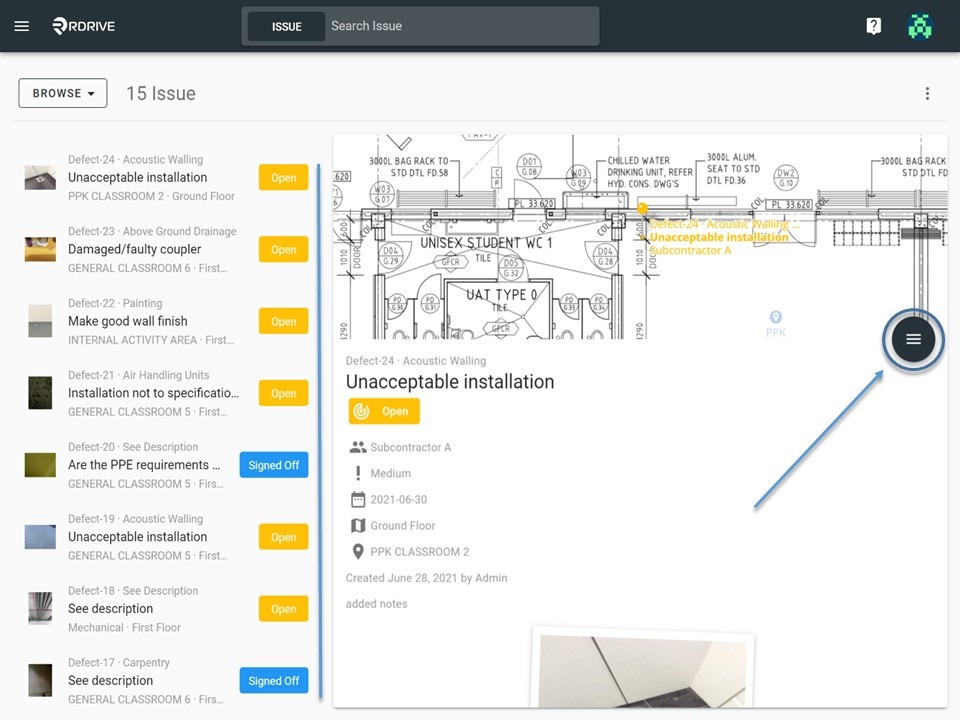
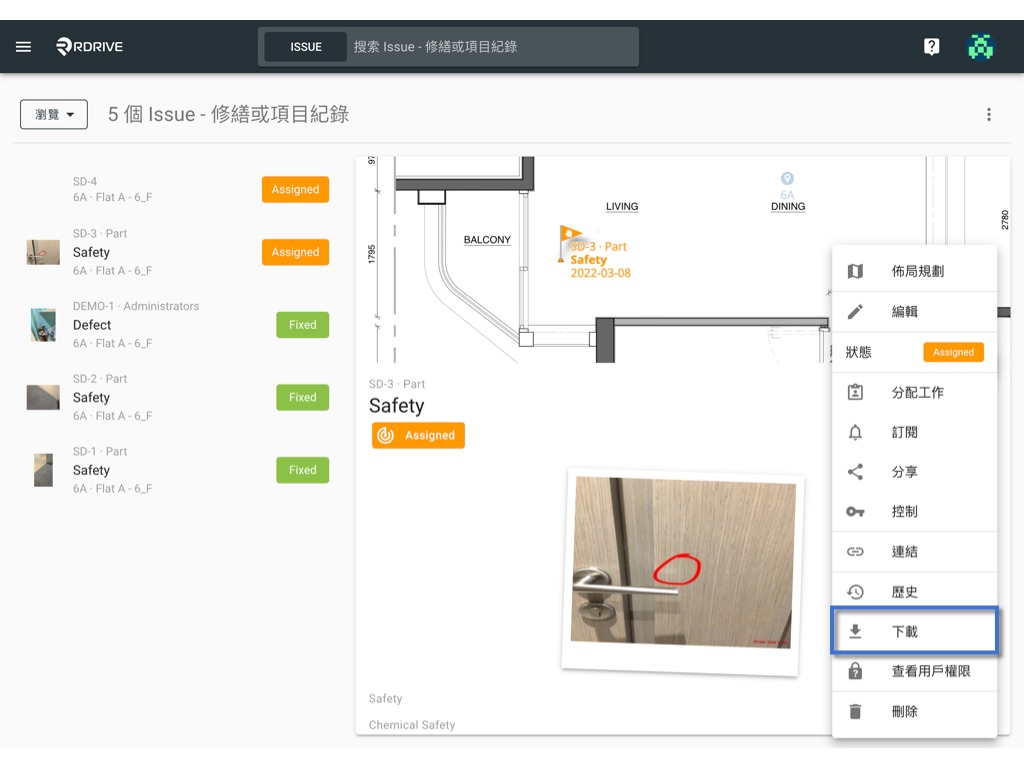
選擇 CSV 及 數據導出範本,然後點擊 下載 以開始下載。

批量下載
您可以將模式從“瀏覽”切換為“選擇”。
於選擇頁面,可以選擇多個修繕或項目紀錄以導出報告。

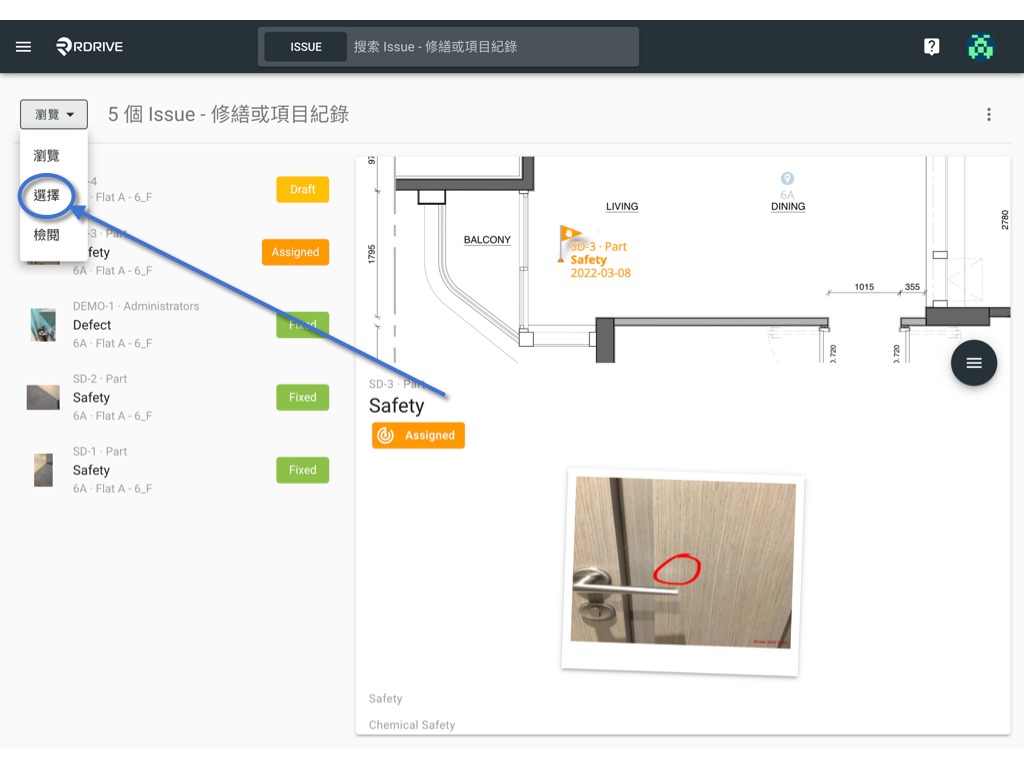
您可以通過以下“準則”選項在搜索欄上過濾和搜索項目,以篩選要下載的內容。
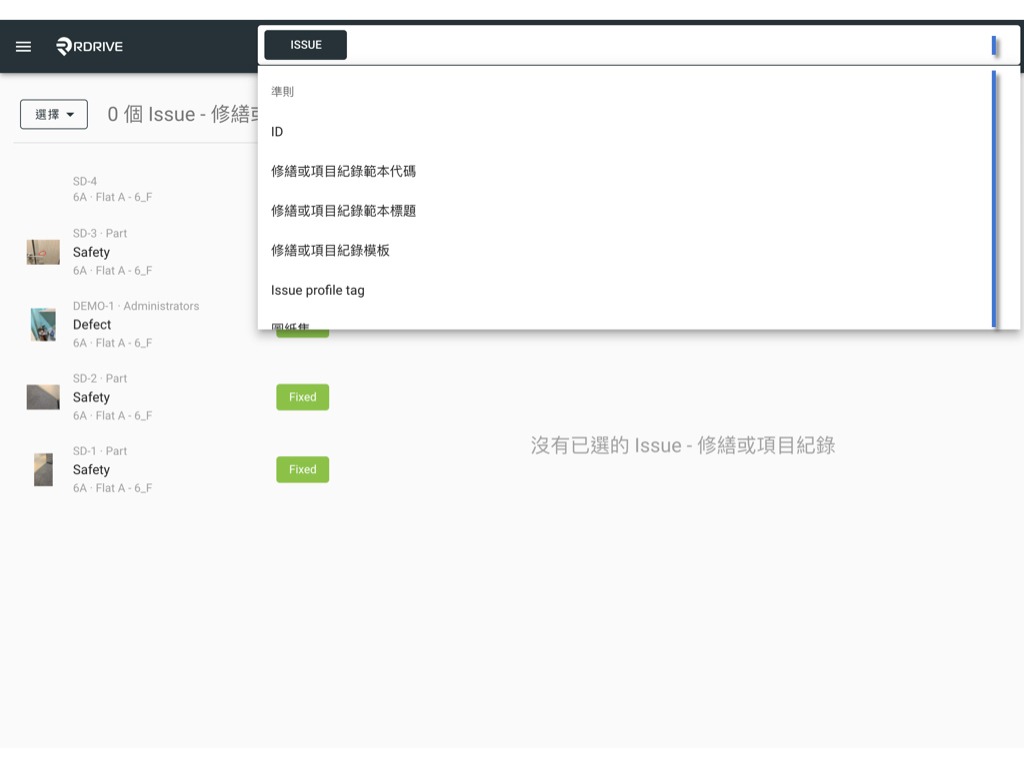
點擊以選擇項目,已選項目底色會變 灰色 以突顯。
或者您可以按下圖所示的按鈕以選擇全部 或 取消選擇全部。
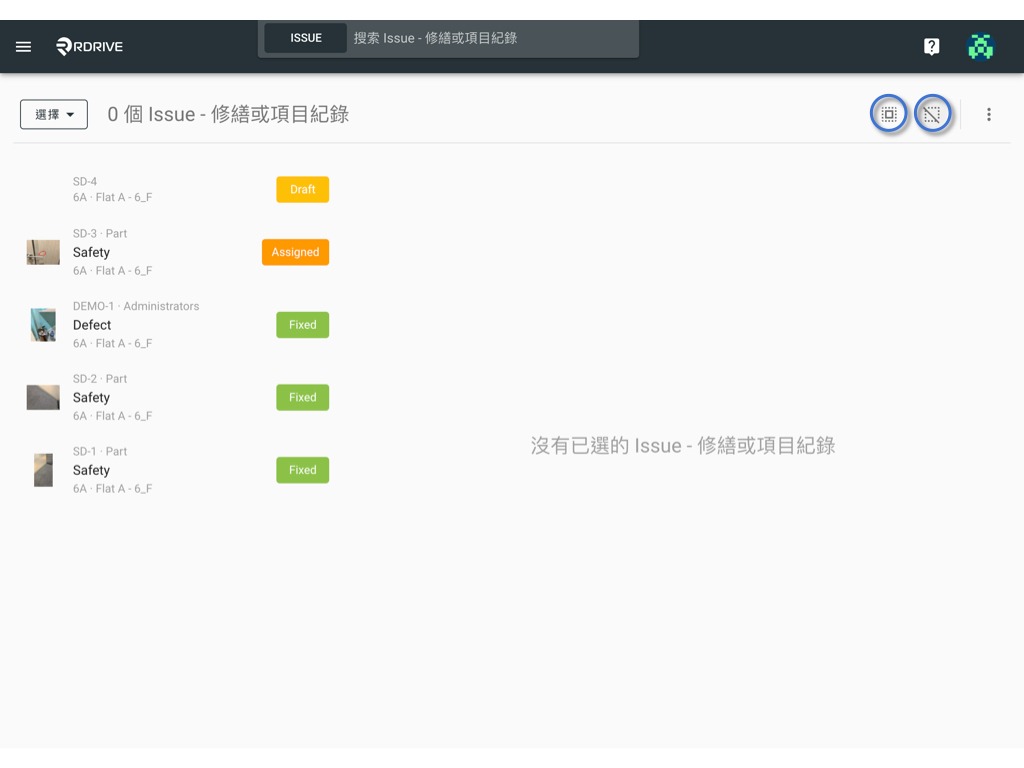
點擊下圖所示的下載圖標,選擇CSV 及 數據導出範本,然後點擊 下載 以開始下載。

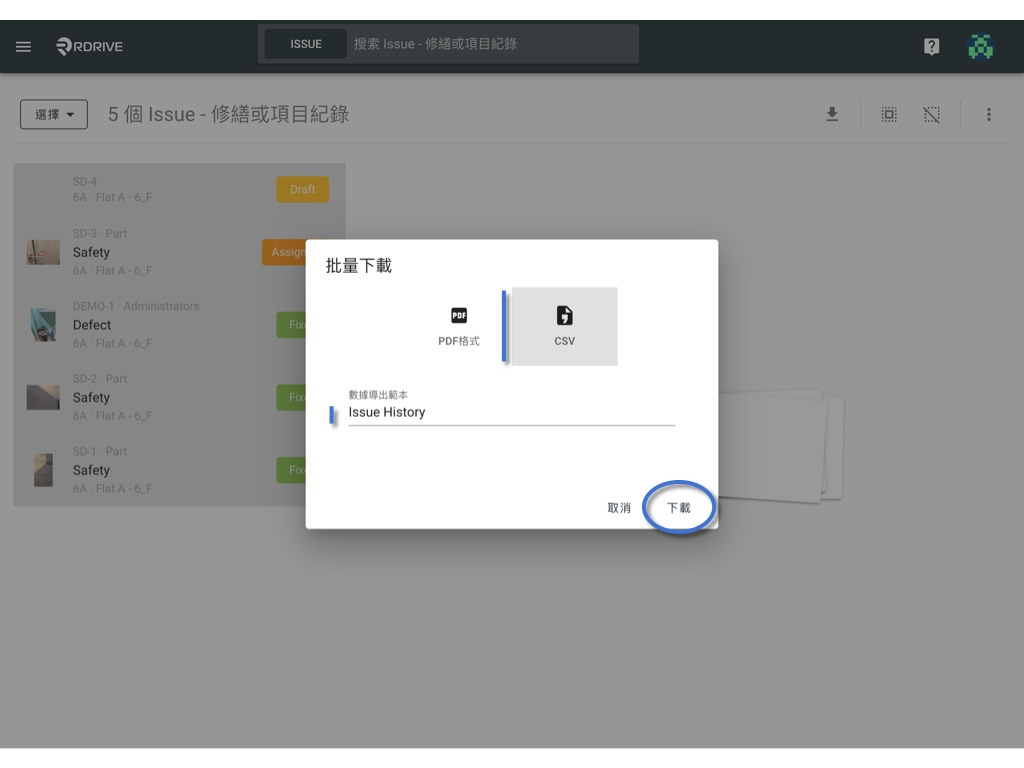
這篇文章是否有幫助?
太棒了!
感謝您提供意見回饋
抱歉,沒能幫到您
感謝您提供意見回饋
意見已發送
感謝您的寶貴意見,我們將嘗試修改這篇文章